【graphicsgale下载】graphicsgale汉化版 v2.08.10 正式版
软件介绍
graphicsgale是一款功能强大的像素级动画制作软件。graphicsgale汉化版可支持图标、动画以及avi文件的快速制作,轻松添加修饰、色彩描绘,从而让图像显得更有质感,动画更加流畅逼真。
graphicsgale汉化版是来自日本的专业像素画绘制软件。graphicsgale中文版拥有实时预览、图片处理、动画制作等等功能,内置图片格式批量转换功能,轻松一键快速将图片转换成另一种格式,可支持多种图片格式。
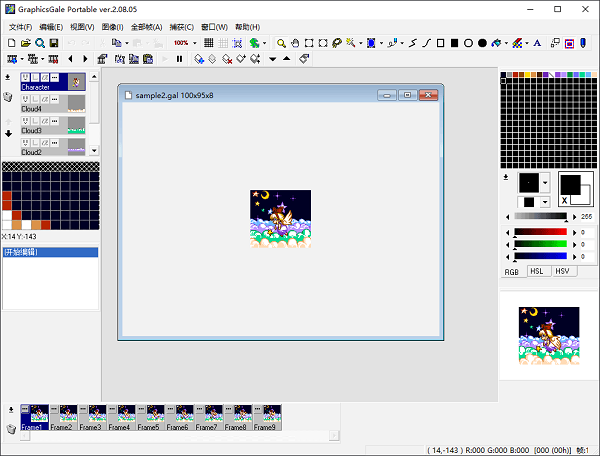
软件功能
1、Windows图标创建,编辑
2、Windows光标创建,编辑(与.ani兼容)
3、GIF动画创建,将动画输出编辑为AVI文件
4、实时预览
5、多层
6、洋葱皮
7、2种颜色到全彩色
8、文件批量转换功能
9、编号文件,图像文件输出
10、兼容几帧的打印功能
11、从TWAIN设备导入的图像浏览器
12、支持多种格式,包含.ico,.gif,.avi,.cur与.ani。
13、在编辑精灵时实时预览动画-不需要停止工作来观看动画!
14、使用多层可以更轻轻松松地绘制与编辑艺术品!
15、洋葱皮可让你在绘制时看到上一帧与下一帧!
16、将动画帧输出到单个精灵表上,将每个帧输出到其自己的图像文件,或将整个动画导出为单个.gif文件。GraphicsGale的导出选项非常灵活,可以与任何工作流程兼容。
17、从头开始创建工作,或使用GraphicsGale的TWAIN图像支持从扫描仪,照相机或其他TWAIN支持的设备导入图像。
支持的文件格式
输入:GIF,ICO,CUR,ANI,AVI,GAL,BMP,DIB,JPEG,PNG,TGA,TIFF,SusiePlugin
输出:GIF,ICO,CUR,ANI,AVI,GAL,BMP,DIB,JPEG,PNG,TGA,TIFF
graphicsgale使用教程
graphicsgale怎么镜像翻转?
1、进入到”GraphicsGale”图片编辑工具软件的操作主界面。
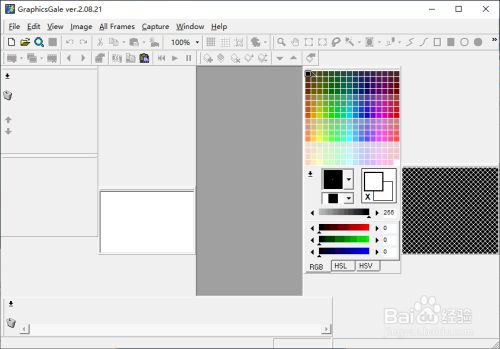
2、选择”File”->”Open”菜单选项。
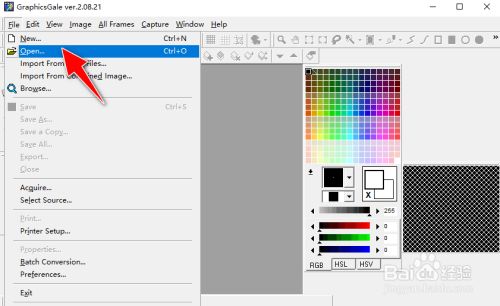
3、从本地电脑中选择导入一个图片素材。
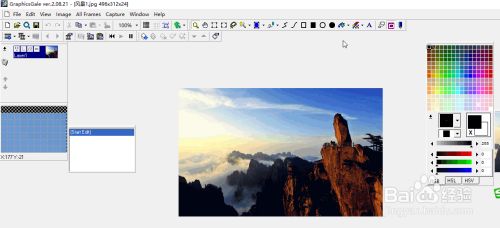
4、选择”All Frame”->”Flip Horizontal”菜单选项。
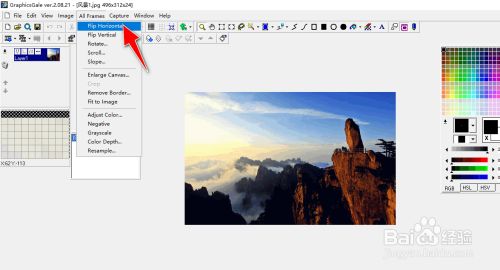
5、完成操作后,可将选定的图片进行左右镜像翻转。
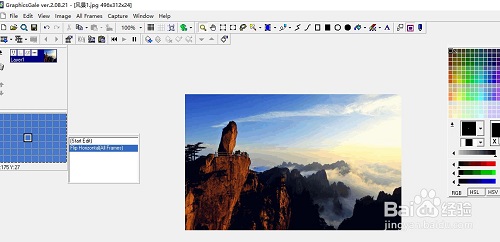
graphicsgale怎么制作浮雕图片特效?
1、打开电脑上安装的”GraphicsGale”图片编辑工具软件。
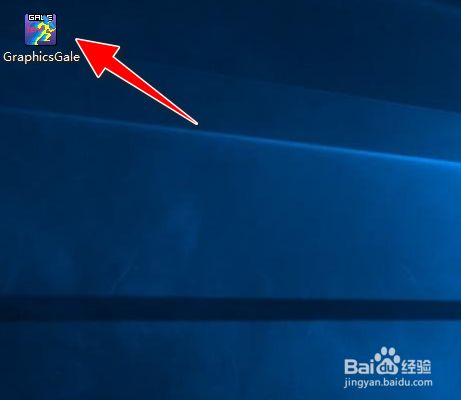
2、之后,进入到软件操作的主界面。
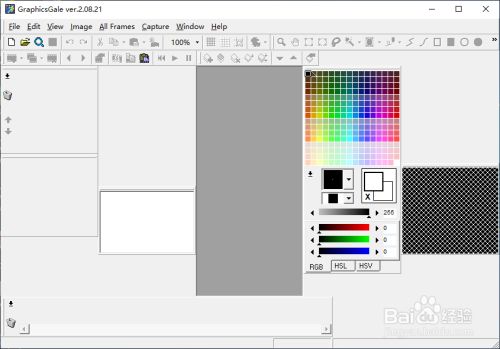
3、选择”File”->”Open”菜单选项。
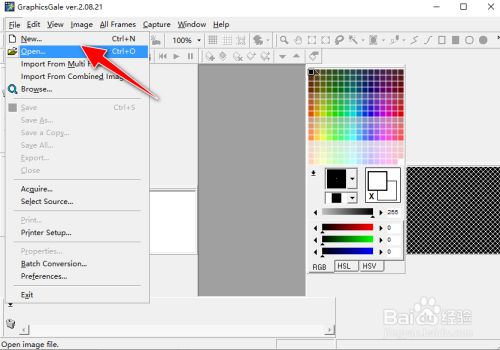
4、从本地电脑选择导入一张图片素材。
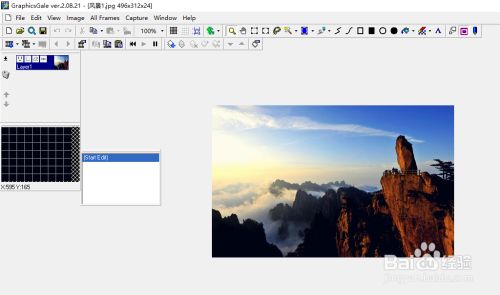
5、选择”Image”->”Effect…”菜单选项。
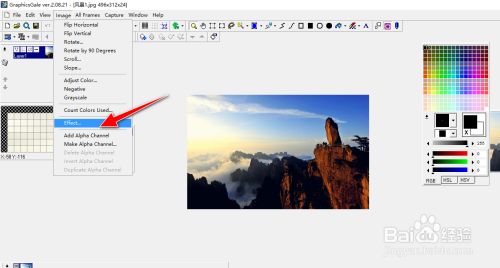
6、打开”Effect”对话框,选择”Effect”模式为”Emboss More”,点击”确定”按钮应用生效。
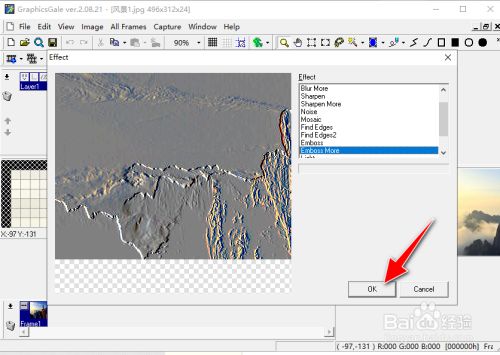
7、完成操作后,选择”File”->”Save As”菜单,将Emboss浮雕特效处理后的图片导出到本地电脑上。
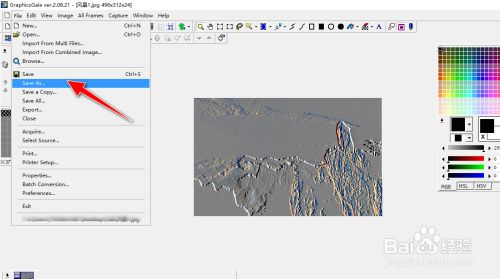
常见问题
graphicsgale怎么批量转换图片大小和格式?
我们在网上收拢的格斗角色素材,大小和格式不一,需要在使用前进行批量转换成2dfm可以使用的8位256铯bmp图片,有时还需要将素材放到2倍。Graphicsgale可以搞定,无需另寻小软。
功能路径:文件〉批量转换设置方法:
设置方法:
1)在“选项”选项卡中,设置图片放大比例和颜色深度。(设置内容参看下图)
不要勾选多余的特效选项,以免产生杂边。
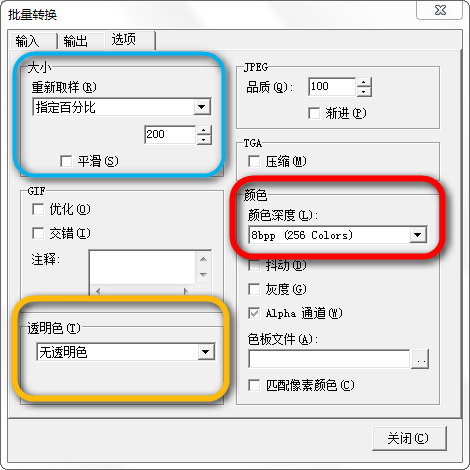
2)在“输入”选项卡中,选择原始图片所在的文件夹。并shif框选所有目标图片。
3)在“输出”选项卡中,指定图片转换的格式,和导出的位置。然后点击“转换”按钮,开始执行转换。(参看下图)
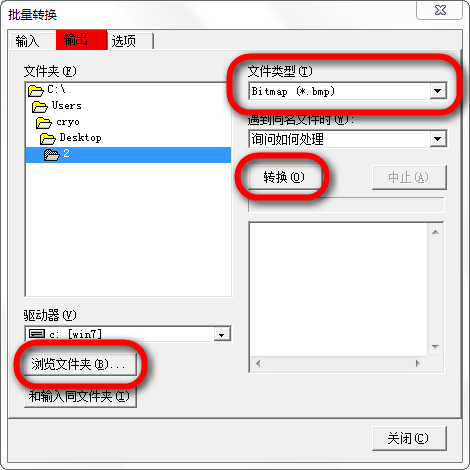
取色和调色板怎么用?
1、取铯:
在GG中,右键点击图片 =吸取颜色,作为首选铯。
配合同时按住Ctrl键 =吸取颜色,作为次选铯,
再配合同时按住Shift键则 =只取当前图层中的颜铯作为首选铯/次选铯。
2、调色板:
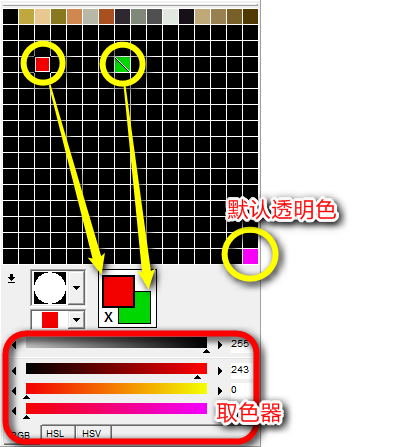
操作:(对于256**mp图片而言)
1)左键单击铯块 =选择该铯块作为首选铯,此时该铯块出现“方框”标记。
2)右键单击铯块 =选择该铯块作为次选铯,此时该铯块出现”斜杠“标记。
3)点选一个色块并调整RGB值 =修改/添加颜铯。
4)拖拽某铯块到另一处 =两个铯块互换颜铯。
5)Ctrl拖拽 =复制颜色给另一个铯块。
6)如果再加上同时按住Shift =两个铯块互换位置,可以用来调整铯块排序。
注:
1)铯块记录的不仅是铯值,还纪录了该铯块在图片中使用的位置。所以,拖拽铯块的操作请注意对图片的影响。
2)角色使用的颜铯的R G B值都应该是8的倍数,
下载仅供下载体验和测试学习,不得商用和正当使用。
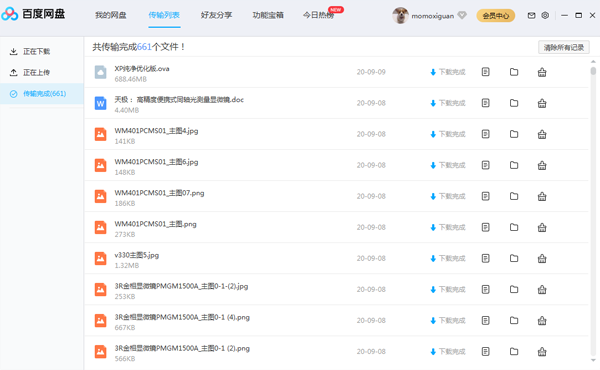
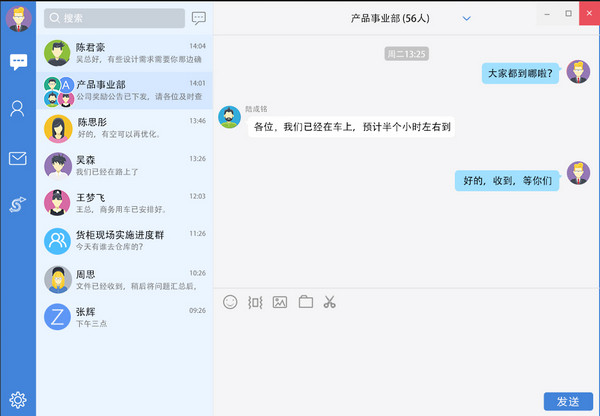

发表评论